Asus A5702WVA All-in-One PC Manuel utilisateur
Vous trouverez ci-dessous de brèves informations concernant Série E5402WVA E5402WVA, Série E5402WVA E5702WVA, Série A5402WVA A5402WVA, Série A5402WVA A5702WVA. Ce manuel vous guide à travers la configuration matérielle, l'utilisation de Windows, les options de restauration du système et les consignes de sécurité. Apprenez à configurer votre appareil, à utiliser l'écran tactile, et à connecter des périphériques.
PDF
Télécharger
Document
Manuel de l'utilisateur Série E5402WVA/E5702WVA Série A5402WVA/A5702WVA F21898 Deuxième Édition Mai 2023 INFORMATIONS SUR LES DROITS D'AUTEUR Aucun extrait de ce manuel, incluant les produits et logiciels qui y sont décrits, ne peut être reproduit, transmis, transcrit, stocké dans un système de restitution, ou traduit dans quelque langue que ce soit sous quelque forme ou quelque moyen que ce soit, à l'exception de la documentation conservée par l'acheteur dans un but de sauvegarde, sans la permission écrite expresse de ASUSTeK Computer Inc ("ASUS"). ASUS fournit ce manuel "en l'état" sans garantie d'aucune sorte, explicite ou implicite, y compris, mais non limité aux garanties implicites ou aux conditions de commerciabilité ou d'adéquation à un but particulier. En aucun cas ASUS, ses directeurs, ses cadres, ses employés ou ses agents ne peuvent être tenus responsables des dégâts indirects, spéciaux, accidentels ou consécutifs (y compris les dégâts pour manque à gagner, pertes de profits, perte de jouissance ou de données, interruption professionnelle ou assimilé), même si ASUS a été prévenu de la possibilité de tels dégâts découlant de tout défaut ou erreur dans le présent manuel ou produit. Les noms des produits et des sociétés qui apparaissent dans le présent manuel peuvent être, ou non, des marques commerciales déposées, ou sujets à copyrights pour leurs sociétés respectives, et ne sont utilisés qu'à des fins d'identification ou d'explication, et au seul bénéfice des propriétaires, sans volonté d'infraction. Les spécifications et les informations contenues dans ce manuel sont fournies à titre indicatif seulement et sont sujettes à des modifications sans préavis, et ne doivent pas être interprétées comme un engagement de la part d'ASUS. ASUS n'est en aucun cas responsable d'éventuelles erreurs ou inexactitudes présentes dans ce manuel, y compris les produits et les logiciels qui y sont décrits. Copyright © 2023 ASUSTeK COMPUTER INC. Tous droits réservés. CLAUSE DE RESPONSABILITÉ LIMITÉE Des dommages peuvent survenir suite à un défaut sur une pièce fabriquée par ASUS ou un tiers. Vous avez le droit à des dommages et intérêts auprès d'ASUS. Dans un tel cas, indépendamment de la base sur laquelle vous avez droit de revendiquer les dommages et intérêts auprès d'ASUS, ASUS ne peut être responsable de plus que des dommages et intérêts pour les dommages corporels (y compris la mort) et les dégâts aux biens immobiliers et aux biens personnels tangibles ; ou les autres dommages et intérêts réels et directs résultant de l'omission ou de la défaillance d'exécuter ses devoirs légaux au titre de la présente Déclaration de Garantie, jusqu'au prix forfaitaire officiel de chaque produit. ASUS n'est responsable et ne peut vous indemniser qu'au titre des pertes, des dégâts ou revendications basés sur le contrat, des préjudices ou des infractions à cette Déclaration de Garantie. Cette limite s'applique aussi aux fournisseurs d'ASUS et à ses revendeurs. Il s'agit du maximum auquel ASUS, ses fournisseurs, et votre revendeur, sont collectivement responsables. En aucune circonstance ASUS n'est responsable pour ce qui suit : (1) les revendications de tiers contre vous pour des dommages et intérêts ; (2) les pertes, ou dégâts, à vos enregistrements de données ; ou (3) les dommages et intérêts spéciaux, fortuits, ou indirects ou pour n'importe quels dommages et intérêts économiques consécutifs (incluant les pertes de profits ou d'économies), et ce même si ASUS, ses fournisseurs ou votre revendeur sont informés d'une telle possibilité. SERVICE ET ASSISTANCE Visitez notre site multilingue d'assistance en ligne sur https://www.asus.com/fr/support/ 2 PC All-in-One ASUS Table des matières À propos de ce manuel..................................................................................................6 Messages.............................................................................................................................7 Typographie..............................................................................................................................7 Icônes..........................................................................................................................................8 Consignes de sécurité....................................................................................................9 Configurer le système...........................................................................................................9 Précautions à suivre lors de l'utilisation........................................................................10 Pression acoustique...............................................................................................................11 Adaptateur................................................................................................................................11 Ventilateur (CC)........................................................................................................................11 Contenu de la boîte.........................................................................................................12 Chapitre 1 : Configuration du matériel PC All-in-One ASUS .........................................................................................................13 Vue avant...................................................................................................................................13 Côté gauche..............................................................................................................................16 Côté droit...................................................................................................................................19 Vue arrière.................................................................................................................................21 Chapitre 2 : Utilisation de votre PC All-in-One ASUS Configurer votre PC All-in-One ASUS.......................................................................25 Installer le socle.......................................................................................................................25 Connecter un clavier ou une souris sans fil..................................................................26 Connecter un clavier ou une souris filaire....................................................................28 Allumer le PC All-in-One ASUS..........................................................................................29 Placer votre PC All-in-One ASUS................................................................................31 Installation du socle réglable en hauteur (sur une sélection de modèles)...................................................................................32 Installer l'organisateur de câbles (sur une sélection de modèles)................33 Utiliser l'écran tactile (sur une sélection de modèles).......................................34 Fonctionnalités multi-gestes de l'écran tactile....................................................35 Fonctionnalités multi-gestes de l'écran tactile...........................................................35 Utiliser le clavier................................................................................................................37 Touches de fonction..............................................................................................................37 PC All-in-One ASUS 3 Chapitre 3 : Utiliser Windows® Démarrer pour la première fois..................................................................................41 Menu Démarrer.................................................................................................................42 Ouvrir le menu Démarrer....................................................................................................43 Ouvrir les programmes depuis le menu Démarrer...................................................43 Applications Windows®..................................................................................................44 Ouvrir les applications Windows® depuis le menu Démarrer..............................44 MyASUS Splendid............................................................................................................45 Connexion sans fil............................................................................................................47 Wi-Fi.............................................................................................................................................47 Bluetooth...................................................................................................................................48 Connexion filaire...............................................................................................................49 Éteindre votre PC All-in-One ASUS............................................................................50 Basculer votre PC All-in-One ASUS en mode veille............................................51 Chapitre 4 : Restauration du système Accéder à l'interface de configuration du BIOS...................................................53 Accès rapide à l'interface de configuration du BIOS................................................53 Restaurer le système.......................................................................................................54 Utiliser une option de restauration.................................................................................55 4 PC All-in-One ASUS Annexes Notices.................................................................................................................................. 57 Note sur l'exposition aux fréquences radio.................................................................57 Déclaration de conformité d'Innovation, Sciences et Développement économique du Canada (ISDE).........................................................................................58 Déclaration relative à l’exposition aux radiations......................................................58 Déclaration ISDE concernant le Wi-Fi 6E (appareils RLAN)....................................58 Avertissement..........................................................................................................................59 Informations concernant l'exposition aux fréquences radio (RF).......................60 Notice relative au revêtement de l'appareil.................................................................60 Bruit et prévention de perte auditive.............................................................................60 Déclaration de conformité aux normes environnementales...............................62 UE REACH et Article 33.........................................................................................................63 UE RoHS......................................................................................................................................63 Services de reprise et de recyclage.................................................................................64 Précautions d’emploi de l’appareil..................................................................................64 Produit conforme à la norme ENERGY STAR...............................................................65 Directive Ecodesign...............................................................................................................66 Produits homologués EPEAT.............................................................................................66 IEC 60825-1:2014....................................................................................................................67 Déclaration de conformité simplifiée de l'UE..............................................................68 PC All-in-One ASUS 5 À propos de ce manuel Ce manuel offre une vue d'ensemble des caractéristiques logicielles et matérielles de votre PC All-in-One ASUS, et est constitué des chapitres suivants : Chapitre 1 : Configuration du matériel Ce chapitre détaille les composants matériels de votre PC All-in-One ASUS. Chapitre 2 : Utilisation de votre PC All-in-One ASUS Ce chapitre offre des informations sur l'utilisation de votre PC All-inOne ASUS. Chapitre 3 : Utiliser Windows® Ce chapitre fournit une vue d'ensemble des diverses fonctionnalités du système d'exploitation Windows®. Chapitre 4 : Restauration du système Ce chapitre détaille les différentes options de restauration de votre PC All-in-One ASUS. Annexes Cette section inclut un certain nombre de notices relatives à la sécurité de votre PC All-in-One ASUS. 6 PC All-in-One ASUS Messages Pour mettre en valeur les informations essentielles offertes par ce guide, les messages sont présentés de la manière qui suit : IMPORTANT ! Ce message contient des informations essentielles devant être suivies pour compléter une tâche. REMARQUE : Ce message contient des informations et des astuces additionnelles pouvant vous aider à compléter certaines tâches. AVERTISSEMENT ! Ce message contient des informations importantes devant être suivies pour garantir votre sécurité lors de l'exécution de certaines tâches et ne pas endommager les données de l'ordinateur et ses composants. Typographie Gras = Fait référence à un menu ou un élément devant être sélectionné. Italique = Indique les sections de ce manuel auxquelles vous pouvez vous référer. PC All-in-One ASUS 7 Icônes Les icônes ci-dessous indiquent le type de dispositif à utiliser pour compléter une série de tâches ou de procédures sur votre PC All-in-One ASUS. = Utiliser l'écran tactile (sur une sélection de modèles). = (optionnel) Utiliser la souris avec ou sans fil. = (optionnel) Utiliser le clavier avec ou sans fil. Toutes les illustrations et captures d'écran de ce manuel sont données à titre indicatif uniquement. Les caractéristiques du produit et les images des logiciels peuvent varier selon la région. Visitez le site web d'ASUS www.asus.com pour plus d'informations. 8 PC All-in-One ASUS Consignes de sécurité Votre PC All-in-One ASUS a été conçu et testé pour satisfaire aux normes de sécurité les plus récentes en matière d'équipements informatiques. Toutefois, afin de garantir une utilisation sans risque de ce produit, il est important que vous respectiez les consignes de sécurité présentées dans ce manuel. Configurer le système • Avant d'utiliser votre système, lisez et suivez les instructions de la documentation. • N'utilisez pas ce produit à proximité de liquides ou d'une source de chaleur telle qu'un radiateur. • Manipulez le système avec précaution afin d'éviter tout risque de blessure. • Positionnez le système sur une surface stable. • Les ouvertures situées sur le boîtier de l'appareil sont destinées à la ventilation. Veillez à ne pas les bloquer ou les recouvrir. Assurezvous de laisser beaucoup d'espace autour du système de ventilation. N'insérez jamais d'objet dans les ouvertures de ventilation. • Utilisez ce produit dans un environnement dont la température ambiante est comprise entre 0˚C et 40˚C. • Si vous utilisez une rallonge, vérifiez que la somme des intensités nominales des équipements connectés à la rallonge ne dépasse pas celle supportée par cette dernière. PC All-in-One ASUS 9 Précautions à suivre lors de l'utilisation • Ne marchez pas sur le cordon d'alimentation et ne posez rien dessus. • Ne renversez pas d'eau ou d'autres liquides sur le système. • Lorsque le système est éteint, une certaine quantité de courant résiduel continue de circuler dans le système. Débranchez systématiquement tous les câbles d'alimentation, de modems et de réseau des prises murales avant de nettoyer le système. • L'écran tactile (optionnel) requiert un entretien périodique pour pouvoir fonctionner correctement. Maintenez l'écran à distance des corps étrangers et évitez l'accumulation de poussière. Pour nettoyer l'écran : - Éteignez le système et débranchez le cordon d'alimentation de la prise électrique. - Pulvérisez une petite quantité de produit nettoyant pour vitres sur le chiffon fourni et nettoyez délicatement la surface de l'écran. - Ne pulvérisez pas directement le produit pour vitres sur l'écran. • N'utilisez pas de nettoyant abrasif ou un tissu de crin pour nettoyer l'écran. • Déconnectez le système du secteur et demandez conseil à votre revendeur ou à un technicien qualifié si :. 10 - La prise ou le câble d'alimentation est endommagé. - Du liquide a été renversé sur le système. - Le système ne fonctionne pas correctement alors que les consignes ont été respectées. - Le système est tombé ou le boîtier est endommagé. - Les performances système s'altèrent. PC All-in-One ASUS Pression acoustique Une pression acoustique excessive provenant d'écouteurs ou d'un casque d'écoute peut entraîner une perte d'audition. Veuillez noter que l'ajustement du volume et l'égaliseur au-dessus de leur position centrale peut accroître le voltage de sortie des écouteurs ou du casque d'écoute et par conséquent le niveau de pression acoustique. Adaptateur 1. Caractéristiques de l'adaptateur : Tension d'entrée : 100-240Vca Fréquence d'entrée : 50-60Hz Courant de sortie nominal : 6A (120W) Tension de sortie nominale : 20V 2. Il est recommandé de placer votre PC All-in-One ASUS à proximité de la prise électrique. Ventilateur (CC) Avertissement : le ventilateur DC est un composant mobile pouvant être dangereux. Veuillez maintenir une distance de sécurité entre vous et les ailettes mobiles du ventilateur. PC All-in-One ASUS 11 Contenu de la boîte PC All-in-One ASUS War rant y Ca ck St Cordon d'alimentation Clavier (optionnel) Souris (optionnelle) Récepteur USB (optionnel) Organisateur de câbles (optionnel) rd Carte de garantie Qui Adaptateur secteur art G uide Guide de démarrage rapide REMARQUE : 12 • Si l'un des éléments est endommagé ou manquant, veuillez contacter votre revendeur. • Les illustrations du PC All-in-One ASUS sont fournies à titre indicatif uniquement. Les caractéristiques du produit peuvent varier en fonction du modèle. • Les illustrations du clavier, de la souris et de l'adaptateur secteur sont fournies à titre indicatif uniquement. Les caractéristiques du produit peuvent varier selon le pays. PC All-in-One ASUS Chapitre 1 : Configuration du matériel PC All-in-One ASUS Vue avant REMARQUE : Les illustrations de cette section sont fournies à titre indicatif uniquement. L'apparence de votre PC All-in-One ASUS peut varier en fonction du modèle. PC All-in-One ASUS 13 Capteur de proximité (sur une sélection de modèles) Le capteur de proximité réveillera automatiquement votre PC Allin-One ASUS et vous connectera grâce à Windows Hello après avoir détecté votre présence. Votre PC All-in-One ASUS entrera en veille lorsque vous n'êtes plus à proximité. Jeu de microphones Le jeu de microphones possède une fonctionnalité d'atténuation des échos, de suppression des nuisances sonores ambiantes et de Beamforming offrant une meilleure reconnaissance vocale ainsi qu'une plus grande qualité d'enregistrement audio. Témoin de la caméra Ce voyant lumineux s'allume lorsque vous utilisez la caméra. Caméra Utilisez cette caméra intégrée pour prendre des photos et enregistrer des vidéos avec votre PC All-in-One ASUS. Caméra infrarouge (sur une sélection de modèles) La caméra infrarouge intégrée capture des images infrarouges pour la reconnaissance faciale et prend en charge Windows Hello. REMARQUE : Le voyant lumineux rouge infrarouge clignote lorsque des données sont en cours de lecture avant la connexion avec Windows Hello via la reconnaissance faciale. 14 PC All-in-One ASUS Caisson de basses (sur une sélection de modèles) Le caisson de basses intégré offre des graves plus riches et plus profonds pour améliorer votre expérience audio. Écran tactile Cet ordinateur est doté d'un écran de haute définition offrant une qualité d'affichage excellente pour le visionnage de photos, de vidéos et de tout autre contenu multimédia stocké sur votre ordinateur. Sur certains modèles, la fonctionnalité multi-touch est prise en charge. Cette fonctionnalité vous permet d'utiliser des commandes tactiles sur votre PC All-in-One ASUS. Haut-parleurs Le haut-parleur intégré vous permet de profiter du son sans recourir à des connexions supplémentaires. Toutes les fonctions audio sont pilotées par logiciel. PC All-in-One ASUS 15 Côté gauche 16 PC All-in-One ASUS Lecteur de cartes mémoire Le lecteur de cartes mémoire intégré prend en charge les cartes mémoire aux formats SD. Port USB 3.2 Gen 1 compatible USB Charger+ Le port USB 3.2 Gen 1 offre des taux de transfert de données allant jusqu'à 5 Gb/s et est rétrocompatible avec la norme USB 2.0. L'icône fait référence à la fonctionnalité USB Charger+ permettant de recharger rapidement vos appareils mobiles. Port Thunderbolt™ 4 Utilisez un adaptateur Thunderbolt™ 4 pour connecter votre PC Allin-One ASUS à un écran externe DisplayPort, VGA, DVI ou HDMI™ et bénéficier de fonctions d'affichage haute résolution via la technologie Intel® Thunderbolt™. REMARQUE : Le taux de transfert de données de ce port peut varier en fonction du modèle. PC All-in-One ASUS 17 Port USB 3.2 Gen 2 Type-C® Le port USB 3.2 Gen 2 Type-C® offre des taux de transfert de données allant jusqu'à 10 Gb/s et est rétro-compatible avec la norme USB 2.0. Prise casque / micro-casque / microphone Cette prise est utilisée pour connecter la sortie audio de l'appareil à des haut-parleurs équipés d'un amplificateur ou un casque. Vous pouvez aussi utiliser cette prise pour connecter un microphone à l'appareil. Témoin d'alimentation Ce témoin d'alimentation s'allume lorsque votre PC All-in-One ASUS est sous tension ou en mode veille. Bouton d'alimentation Appuyez sur ce bouton pour allumer votre PC All-in-One ASUS. 18 PC All-in-One ASUS Côté droit PC All-in-One ASUS 19 Bouton d'éjection du lecteur optique (sur une sélection de modèles) Appuyez sur ce bouton pour éjecter le plateau du lecteur optique. Lecteur optique (sur une sélection de modèles) Le lecteur optique de votre PC All-in-One ASUS prend en charge différents types de formats de disque tels que les CD, DVD, les disques inscriptibles et ré-inscriptibles. 20 PC All-in-One ASUS Vue arrière PC All-in-One ASUS 21 Cache webcam Cet élément vous permet de couvrir la lentille de la caméra de votre PC All-in-One ASUS. Encoche de sécurité Kensington® L'encoche Kensington® permet de sécuriser le PC All-in-One ASUS à l'aide des dispositifs de sécurité compatibles. Prise d'alimentation Branchez l'adaptateur secteur sur cette prise pour convertir le courant alternatif en courant continu. Le courant passant par cette prise permet d'alimenter l'ordinateur. Pour éviter d'endommager l'ordinateur, utilisez toujours l'adaptateur secteur fourni. AVERTISSEMENT ! L'adaptateur peut atteindre une température élevée lorsque celui-ci est relié à l'appareil. Ne couvrez pas l'adaptateur et tenez-le éloigné de vous lorsque celui-ci est branché à une source d'alimentation. Port d'entrée HDMI™ (sur une sélection de modèles) Ce port vous permet d'utiliser votre PC All-in-One ASUS comme périphérique d'affichage externe. REMARQUE : L'affichage bascule automatiquement en mode d'affichage externe lorsqu'un câble HDMI™ est branché. 22 PC All-in-One ASUS Port DisplayPort (sur une sélection de modèles) Ce port est utilisé pour connecter votre PC All-in-One ASUS à un périphérique d'affichage externe. Port RS232 (sur une sélection de modèles) Ce port est utilisé pour connecter votre PC All-in-One ASUS à un périphérique d'affichage externe. Port réseau Le port réseau à 8 broches RJ-45 prend en charge un câble Ethernet standard pour le raccordement à un réseau local. Port USB 2.0 Le port USB (Universal Serial Bus) est compatible avec les périphériques USB 2.0 ou USB 1.1 tels que les claviers, les dispositifs de pointage, les lecteurs de mémoire Flash, les disques durs externes, les haut-parleurs, les caméras et les imprimantes. Port USB 3.2 Gen 1 L'interface USB 3.2 Gen 1 offre des taux de transfert de données allant jusqu'à 5 Gb/s. Port de sortie HDMI™ Ce port vous permet d'envoyer des signaux audio et vidéo depuis votre PC All-in-One ASUS vers un appareil compatible HDMI™ à l'aide d'un câble HDMI™. PC All-in-One ASUS 23 24 PC All-in-One ASUS Chapitre 2 : Utilisation de votre PC All-in-One ASUS Chapitre 2 : Utilisation de votre PC All-in-One ASUS Configurer votre PC All-in-One ASUS REMARQUE : Les illustrations de cette section sont fournies à titre indicatif uniquement. L'apparence de votre PC All-in-One ASUS peut varier en fonction du modèle. Installer le socle 1. En respectant l'orientation indiquée, alignez et fixez la plaque de base au socle. 2. Fixez le socle en utilisant la/les vis. PC All-in-One ASUS 25 Connecter un clavier ou une souris sans fil REMARQUE : Les illustrations de cette section sont fournies à titre indicatif uniquement. L'apparence de votre PC All-in-One ASUS peut varier en fonction du modèle. 1. 26 Placez des piles dans le clavier et la souris sans fil. PC All-in-One ASUS 2. Connectez le récepteur sans fil destiné au clavier et à la souris sur un port USB pour associer automatiquement les deux périphériques à votre PC All-in-One ASUS. 3. Vous pouvez commencer à utiliser le clavier et la souris sans fil. REMARQUE : Reconnectez le clavier et/ou la souris sans fil au récepteur sans fil si la connexion est perdue. . Évitez de placer des dispositifs WiFi à une distance inférieure à 20 cm pour prévenir les problèmes d'interférences. PC All-in-One ASUS 27 Connecter un clavier ou une souris filaire Connectez un clavier et/ou une souris aux ports USB situés à l'arrière de votre ordinateur. REMARQUE : Les illustrations ci-dessus sont fournies à titre indicatif uniquement. L'apparence et les caractéristiques (modèle avec ou sans fil) du clavier et de la souris peuvent varier selon les pays. 28 PC All-in-One ASUS Allumer le PC All-in-One ASUS A. Reliez l'adaptateur secteur à la prise d'alimentation (CC) de votre PC All-in-One ASUS. B. Connectez le cordon d'alimentation à l'adaptateur secteur. C. Branchez l'adaptateur secteur sur une prise électrique fournissant un courant compris entre 100V et 240V. PC All-in-One ASUS 29 D. Appuyez sur le bouton d'alimentation. REMARQUE : Pour plus de détails sur l'extinction de votre PC All-in-One ASUS, consultez la section Éteindre votre PC All-in-One ASUS de ce manuel. 30 PC All-in-One ASUS Placer votre PC All-in-One ASUS -5O 20O 1. Placez votre PC All-in-One ASUS sur une surface plane telle qu'une table ou un bureau. 2. Basculez l'écran vers l'arrière dans un angle compris entre -5° et 20°. IMPORTANT ! • Utilisez vos deux mains lors de l'installation de votre PC All-in-One ASUS. • Évitez d'incliner l'écran au-delà des angles recommandés pour éviter d'endommager votre PC All-in-One ASUS. PC All-in-One ASUS 31 Installation du socle réglable en hauteur (sur une sélection de modèles) IMPORTANT ! Pour éviter tout dommage, insérez votre PC All-in-One ASUS sur le socle réglable en hauteur (horizontalement ou verticalement) uniquement dans le sens inverse des aiguilles d'une montre. 1. En respectant l'orientation indiquée, alignez et fixez la plaque de base au socle réglable en hauteur. 2. Fixez le socle réglable en hauteur à l'aide de la / des vis. 32 PC All-in-One ASUS Installer l'organisateur de câbles (sur une sélection de modèles) 1. Fixez l'organisateur de câbles sur le pied avec l'ouverture de l'organisateur de câbles tournée vers la gauche. 2. Faites passer les câbles dans l'ouverture de l'organisateur de câbles. PC All-in-One ASUS 33 Utiliser l'écran tactile (sur une sélection de modèles) Cet ordinateur est doté d'un écran tactile offrant une qualité d'affichage excellente pour le visionnage de photos, de vidéos et de tout autre contenu multimédia stocké sur votre ordinateur. L'écran tactile vous permet d'utiliser des commandes tactiles sur l'ordinateur. IMPORTANT ! Ne touchez pas l'écran tactile avec un objet pointu (ex : ciseaux ou stylos à bille). Les entailles et les éraflures peuvent entraîner le dysfonctionnement de l'écran tactile. 34 PC All-in-One ASUS Fonctionnalités multi-gestes de l'écran tactile La fonctionnalité multi-gestes vous permet d'exécuter des programmes et d'accéder aux paramètres de votre ordinateur. Les différentes fonctionnalités peuvent être activées à l'aide de fonctions gestuelles effectuées sur l'écran tactile. REMARQUE : Les captures d'écran de cette section sont données à titre indicatif uniquement. Le contenu apparaissant à l'écran peut varier en fonction du modèle utilisé. Fonctionnalités multi-gestes de l'écran tactile La fonctionnalité multi-gestes vous permet d'exécuter des programmes et d'accéder aux paramètres de votre PC All-in-One ASUS. Les différentes fonctionnalités peuvent être activées à l'aide de fonctions gestuelles effectuées sur l'écran tactile. Clic/Double-clic Appuyer et maintenir enfoncé • Appuyez sur une application pour la sélectionner. Appuyez et maintenez votre doigt pour ouvrir le menu clic droit. • Appuyez deux fois sur une application pour l'ouvrir. PC All-in-One ASUS 35 Zoom avant Zoom arrière Éloignez deux doigts sur l'écran tactile pour effectuer un zoom avant. Rapprochez deux doigts sur l'écran tactile pour effectuer un zoom arrière. Glissé du doigt Faire glisser Faites glisser votre doigt sur la surface de l'écran tactile pour naviguer sur l'écran tactile. • Faites glisser pour créer une zone de sélection autour de plusieurs éléments. • Faites glisser et déposez un élément pour le déplacer vers son nouvel emplacement. 36 PC All-in-One ASUS Utiliser le clavier Touches de fonction Les touches de fonction situées sur le clavier servent à activer les commandes suivantes : Active ou désactive les haut-parleurs Baisse le volume des haut-parleurs Augmente le volume des haut-parleurs Réduit la luminosité de l'écran Augmente la luminosité de l'écran Active (si disponible) le périphérique d'affichage secondaire REMARQUE : Assurez-vous qu'un écran secondaire est connecté au PC All-in-One ASUS. PC All-in-One ASUS 37 Active l'écran de verrouillage Piste précédente ou retour arrière rapide Lecture ou pause Piste suivante ou avance rapide Active l'outil de capture d'écran 38 PC All-in-One ASUS Autres combinaisons de touches Active ou désactive le microphone Active / Désactive la suppression du bruit par IA ASUS pour les haut-parleurs intégrés ou externes Microphone Bascule entre la suppression du bruit par IA avant et arrière ou le mode de suppression du bruit par IA à 360°. PC All-in-One ASUS Mode Description Suppression de bruit par IA avant et arrière Réduit le bruit de fond Suppression de bruit par IA à 360° Réduit le bruit de fond pour une plus grande zone 39 40 PC All-in-One ASUS Chapitre 3 : Utiliser Windows® Démarrer pour la première fois Lors du premier démarrage de votre ordinateur, une série d'écrans apparaît pour vous guider dans les différentes étapes de configuration des paramètres de base du système d'exploitation Windows®. Suivez les instructions apparaissant à l'écran pour configurer les options suivantes : • Personnaliser • Se connecter • Paramètres • Votre compte Une fois terminé, Windows® lance l'installation des applications et de vos paramètres personnalisés. N'éteignez pas votre PC All-in-One ASUS lors de l'exécution de cette étape. Une fois le processus de configuration terminé, l'écran d'accueil apparaît. REMARQUE : Les captures d'écran de ce chapitre sont fournies à titre indicatif uniquement. PC All-in-One ASUS 41 Menu Démarrer Le menu Démarrer est la passerelle principale vers les programmes, les applications Windows®, les dossiers et les paramètres de votre PC All-in-One ASUS. Vous pouvez utiliser le menu Démarrer pour effectuer ces activités courantes : • Démarrer des programmes ou des applications Windows® • Ouvrir les programmes ou les applications Windows® couramment utilisés • Régler les paramètres de votre PC All-in-One ASUS • Obtenir de l'aide concernant le système d'exploitation Windows® • Éteindre votre PC All-in-One ASUS • Vous déconnecter de Windows® ou changer de compte utilisateur 42 PC All-in-One ASUS Ouvrir le menu Démarrer Appuyez sur le bouton Démarrer de votre bureau. Placez le curseur de votre souris sur le bouton Démarrer de votre bureau puis cliquez dessus. Appuyez sur la touche avec le logo Windows® sur votre clavier. Ouvrir les programmes depuis le menu Démarrer L'une des utilisations les plus courantes du menu Démarrer est d'ouvrir les programmes installés sur votre PC All-in-One ASUS. Appuyez sur le programme pour l'ouvrir. Positionnez le pointeur de votre souris sur le programme puis cliquez pour l'ouvrir. Utilisez les touches directionnelles pour naviguer parmi les programmes. Appuyez sur PC All-in-One ASUS pour l'ouvrir. 43 Applications Windows® REMARQUE : Certaines applications Windows® nécessitent la connexion à un compte Microsoft avant de pouvoir être utilisées. Ouvrir les applications Windows® depuis le menu Démarrer Appuyez sur l'application pour l'ouvrir. Positionnez le pointeur de votre souris sur l'application, puis cliquez pour l'ouvrir. Utilisez les touches directionnelles pour parcourir la liste des applications. Appuyez sur pour ouvrir une application. 44 PC All-in-One ASUS MyASUS Splendid MyASUS Splendid s'assure que tous les écrans ASUS affichent une colorimétrie précise et identique. Outre le mode Normal, vous pouvez sélectionnez le mode Vif, Protection des yeux ou Manuel afin d'ajuster les paramètres d'affichage. • Mode Normal : Grâce à la correction de gamma et de la température des couleurs, l'image émise par le panneau d'affichage est aussi proche que possible de ce que votre œil peut naturellement voir. Pour les modèles avec écran OLED, ce mode est conforme à la certification Low Blue Light de l'organisme de contrôle TÜV. • Mode Vif : Ce mode vous permet d'ajuster la saturation de l'image, la rendant ainsi plus vive et plus riche. • Mode Manuel : Ce mode vous permet d'ajuster la température de couleur selon vos besoins, dans un intervalle de -50 à +50. • Mode Protection des yeux : Ce mode permet jusqu'à 30% de réduction d'émission de lumière bleue, protégeant ainsi vos yeux. Niveau 1-5 : Plus le niveau est élevé, plus l'émission de lumière bleue est réduite. Pour les modèles avec écran LCD, le niveau 5 est le réglage optimal et est conforme à la certification Low Blue Light de l'organisme de contrôle TÜV. La technologie sans scintillement élimine la cause principale du scintillement de l'écran et prévient la fatigue oculaire. REMARQUE : Activez la fonction HDR dans Paramètres > Système > Affichage pour une meilleure expérience visuelle avec votre écran OLED (sur certains modèles), qui est conforme avec la certification Flicker Free (sans scintillement) de l'organisme de contrôle TÜV. PC All-in-One ASUS 45 Veuillez suivre les conseils suivants afin de réduire la fatigue oculaire : • Prenez quelques instants à l'écart de l'écran si vous avez travaillé pendant plusieurs heures. Il est recommandé de faire de courtes pauses (au moins 5 minutes) après environ 1 heure de travail continu sur ordinateur. Les pauses courtes et répétées sont plus efficaces qu'une seule pause longue. • Pour minimiser la fatigue et la sécheresse oculaire, reposez régulièrement vos yeux en vous focalisant sur un objet éloigné. • Répétez les exercices suivants pour réduire la fatigue oculaire : (1) Regardez vers le haut et le bas de façon répétée (2) Faites rouler vos yeux (3) Déplacez votre regard en diagonale Si la fatigue oculaire persiste, veuillez consulter un médecin. • 46 La lumière bleue à forte intensité peut générer une fatigue oculaire et amener à une DMLA (dégénérescence maculaire liée à l'âge). Le filtre à lumière bleue réduit de 30% (max.) l'émission de lumière bleue nocive afin d'éviter la survenue d'un SVI (syndrome de vision informatique). PC All-in-One ASUS Connexion sans fil Wi-Fi Consultez vos e-mails, surfez sur Internet et partagez des applications sur vos réseaux sociaux par le biais de la connexion sans fil (WiFi) de votre PC All-inOne ASUS. Connexion au WiFi en cours Suivez les instructions suivantes pour activer la connexion WiFi de votre PC All-in-One ASUS : 1. Cliquez/Appuyez sur l'icône WiFi de la barre des tâches pour activer le WiFi. 2. Sélectionnez un point d'accès dans la liste des réseaux WiFi disponibles. 3. Cliquez sur Connexion pour tenter d'établir une connexion. ou REMARQUE : Il se peut qu'il vous soit demandé d'entrer une clé de sécurité avant de pouvoir établir une connexion au réseau WiFi. PC All-in-One ASUS 47 Bluetooth Utilisez la technologie Bluetooth pour faciliter le transfert de données entre votre ordinateur et d'autres appareils dotés d'une connectivité Bluetooth. Associer le PC All-in-One ASUS avec un appareil Bluetooth Vous devez associer le PC All-in-One ASUS avec votre appareil Bluetooth avant de pouvoir transférer des données. Pour ce faire, suivez les étapes suivantes : 1. Ouvrez les Paramètres depuis le menu Démarrer. 2. Sélectionnez Périphériques > Bluetooth pour rechercher des appareils compatibles Bluetooth. (pour Windows® 10) ou Sélectionnez Bluetooth et appareils > Ajouter un appareil pour rechercher des appareils compatibles Bluetooth. (pour Windows® 11) 3. Sélectionnez un appareil dans la liste pour l'appairer à votre ordinateur. REMARQUE : Certains appareils Bluetooth requièrent la saisie du code apparaissant sur le PC All-in-One ASUS. 48 PC All-in-One ASUS Connexion filaire Vous pouvez aussi connecter votre PC All-in-One ASUS à un réseau filaire, tel qu'un réseau local ou une connexion internet haut débit, par le biais de son port réseau Ethernet. REMARQUE : Contactez votre fournisseur d'accès à Internet ou votre administrateur de réseau pour plus de détails ou une assistance sur la configuration de votre connexion internet. PC All-in-One ASUS 49 Éteindre votre PC All-in-One ASUS Utilisez l'une de ces méthodes pour éteindre votre PC All-in-One ASUS : ou • Ouvrez le menu Démarrer, sélectionnez l'icône d'alimentation puis sélectionnez Arrêter pour effectuer un arrêt normal. • À partir de l'écran de connexion, sélectionnez l'icône d'alimentation, puis sélectionnez Arrêter. • Vous pouvez aussi arrêter l'ordinateur en appuyant sur . Sélectionnez Arrêter dans la liste déroulante puis cliquez sur OK. • 50 Si l'ordinateur ne répond pas ou s'il se bloque, maintenez le bouton d'alimentation enfoncé pendant au moins quatre (4) secondes pour forcer l'ordinateur à s'éteindre. PC All-in-One ASUS Basculer votre PC All-in-One ASUS en mode veille Pour basculer votre PC All-in-One ASUS en mode veille : ou • Ouvrez le menu Démarrer, sélectionnez l'icône d'alimentation puis sélectionnez Veille pour mettre votre ordinateur en veille. • À partir de l'écran de connexion, sélectionnez l'icône d'alimentation, puis sélectionnez Veille. Vous pouvez aussi arrêter l'ordinateur en appuyant sur . Sélectionnez Veille dans la liste déroulante puis cliquez sur OK. REMARQUE : Vous pouvez également mettre votre PC All-in-One ASUS en mode veille en appuyant brièvement sur le bouton d'alimentation. PC All-in-One ASUS 51 52 PC All-in-One ASUS Chapitre 4 : Restauration du système Accéder à l'interface de configuration du BIOS Le BIOS (Basic Input and Output System) stocke divers paramètres matériels nécessaires au démarrage du système de l'ordinateur. De manière générale, les paramètres par défaut du BIOS conviennent à la plupart des utilisations de l'ordinateur pour assurer des performances optimales. Il est recommandé de ne pas modifier les paramètres par défaut du BIOS sauf dans les cas suivants : • Un message d'erreur apparaît au démarrage du système et requiert l'accès au BIOS. • Un composant installé nécessite un réglage spécifique ou une mise à jour du BIOS. AVERTISSEMENT ! Une mauvaise utilisation du BIOS peut entraîner une instabilité du système ou un échec de démarrage. Il est fortement recommandé de ne modifier les paramètres du BIOS qu'avec l'aide d'un technicien qualifié. Accès rapide à l'interface de configuration du BIOS Pour accéder rapidement au BIOS : • Lorsque le PC All-in-One ASUS est éteint, maintenez le bouton d'alimentation enfoncé pendant au moins quatre (4) secondes pour accéder directement au BIOS, puis redémarrez l'ordinateur. • Au redémarrage, appuyez rapidement sur la touche <F2> ou <Suppr.> lors de l'initialisation des tests du POST. REMARQUE : Le POST (Power-On Self Test) est une série de tests de diagnostic exécutés à chaque démarrage de l'ordinateur. PC All-in-One ASUS 53 Restaurer le système Utilisez les options de récupération de votre PC All-in-One ASUS pour restaurer le système d'exploitation dans sa configuration d'usine ou simplement actualiser ses paramètres afin d'aider à améliorer les performances. IMPORTANT ! • Effectuez une copie de sauvegarde de vos données importantes avant d'utiliser cette fonctionnalité. • Prenez note des paramètres importants tels que ceux dédiés au réseau, aux noms d'utilisateur et mots de passe pour éviter de perdre vos données. • Assurez-vous que votre ordinateur est alimenté en courant par le biais de son adaptateur secteur avant de l'actualiser. Windows® offre plusieurs options de récupération : • Conserver mes fichiers - Cette option réinitialise votre PC All-inOne ASUS tout en conservant vos fichiers (photos, musique, vidéos, documents). Avec cette option, vous pouvez réinitialiser les paramètres par défaut de votre PC All-in-One ASUS et supprimer les applications installées. • 54 Tout supprimer et réinstaller Windows® - Cette option restaure la configuration d'usine de votre PC All-in-One ASUS. Veillez à effectuer une copie de sauvegarde de vos données importantes avant d'utiliser cette option. PC All-in-One ASUS • Démarrage avancé - Cette option permet d'avoir accès à d'autres options de restauration avancées sur votre PC All-in-One ASUS, telles que : - L'utilisation d'un support de stockage USB, d'une connexion réseau ou d'un DVD de restauration Windows®. - L'utilisation de l'option de Dépannage vous permet d'utiliser l'un des outils suivants : Outil de redémarrage système, Désinstaller des mises à jour, Changer les paramètres du microprogramme UEFI, Invite de commande, Restauration du système et Récupération de l'image système. Utiliser une option de restauration Suivez les instructions suivantes pour avoir accès aux différentes méthodes de récupération disponibles sous Windows®. 1. Ouvrez Paramètres > Mise à jour et Sécurité. (pour Windows® 10) Ouvrez Paramètres > Système > Récupération. (pour Windows® 11) 2. Sélectionnez l'option de récupération que vous souhaitez exécuter. PC All-in-One ASUS 55 56 PC All-in-One ASUS Annexes Notices Note sur l'exposition aux fréquences radio Cet appareil doit être installé et utilisé en accord avec les instructions fournies et les antennes utilisées pour cet émetteur doivent être installées à au moins 20 cm de distance de toute personne et ne pas être situées près de ou utilisées conjointement avec une autre antenne ou un autre émetteur. Les instructions d'installation de l'antenne ainsi que les conditions de fonctionnement de l'émetteur doivent être fournies aux utilisateurs et aux installateurs pour satisfaire aux normes en matière d'exposition aux fréquences radio. IMPORTANT ! L'utilisation de cet appareil en extérieur dans la bande de fréquence de 5,15 à 5,25 GHz est interdite. Cet appareil ne possède pas de capacités Ad-hoc pour les bandes 5250-5350 et 5470-5725 MHz. ATTENTION : Tout changement ou modification non expressément approuvé par le concessionnaire de cet appareil peut annuler le droit de l'utilisateur à faire fonctionner cet appareil. PC All-in-One ASUS 57 Déclaration de conformité d'Innovation, Sciences et Développement économique du Canada (ISDE) Le présent appareil est conforme aux CNR d'Innovation, Sciences et Développement économique du Canada applicables aux appareils radio exempts de licence. Son utilisation est sujette aux deux conditions suivantes : (1) cet appareil ne doit pas créer d'interférences et (2) cet appareil doit tolérer tout type d'interférences, y compris celles susceptibles de provoquer un fonctionnement non souhaité de l'appareil. La bande 5150–5250 MHz est réservée uniquement pour une utilisation à l’intérieur afin de réduire les risques de brouillage préjudiciable aux systèmes de satellites mobiles utilisant les mêmes canaux. CAN ICES-003(B)/NMB-003(B) Déclaration relative à l’exposition aux radiations Le produit est conforme aux limites d’exposition pour les appareils portables RF pour les États-Unis et le Canada établies pour un environnement non contrôlé. Le produit est sûr pour une utilisation telle que décrite dans ce manuel. Le niveau d’exposition aux ondes radio peut être réduit en plaçant l’appareil aussi loin que possible du corps de l’utilisateur ou que le dispositif est réglé sur la puissance de sortie la plus faible si une telle fonction est disponible. Déclaration ISDE concernant le Wi-Fi 6E (appareils RLAN) Les dispositifs ne doivent pas être utilisés pour commander des systèmes d’aéronef sans pilote ni pour communiquer avec de tels systèmes. 58 PC All-in-One ASUS Avertissement (i) Les dispositifs fonctionnant dans la bande 5150-5250 MHz sont réservés uniquement à une utilisation en intérieur afin de réduire les risques d’interférence préjudiciables aux systèmes de satellites mobiles utilisant les mêmes canaux; (ii) pour les dispositifs avec antenne(s) détachable(s), le gain d'antenne maximal autorisé pour les dispositifs des bandes 5250-5350 MHz et 54705725 MHz doit être tel que l'équipement respecte encore les limites P.I.R.E ; (iii) pour les dispositifs avec antenne(s) détachable(s), le gain maximal d’antenne permis (pour les dispositifs utilisant la bande 5725-5825 MHz) doit être conforme à la limite de P.I.R.E spécifiée pour l’exploitation point à point et non point à point, selon le cas; et (iv) de plus, les utilisateurs devraient aussi être avisés que les utilisateurs de radars de haute puissance sont désignés utilisateurs principaux (c.-à-d., qu’ils ont la priorité) pour les bandes 5250-5350 MHz et 5650-5850 MHz et que ces radars pourraient créer des interférences et/ou des dommages aux dispositifs LAN-EL. Les produits utilisant la technique d’atténuation DFS (Sélection Dynamique des Fréquences) sur les bandes 5250-5350 MHz, 5470-5600 MHz, et 56505725 MHz. PC All-in-One ASUS 59 Informations concernant l'exposition aux fréquences radio (RF) La puissance de sortie émise par cet appareil sans fil est inférieure à la limite d'exposition aux fréquences radio d'Industrie Canada (IC). Utilisez l'appareil sans fil de façon à minimiser les contacts humains lors d'un fonctionnement normal. Cet appareil est conforme aux limites d'exposition aux rayonnements établies par IC pour un environnement exposé à des appareils mobiles (les antennes se situant à une distance supérieure à 20 cm du corps de l'utilisateur). Notice relative au revêtement de l'appareil IMPORTANT ! Pour maintenir le niveau de sécurité électrique et fournir une meilleure isolation, un revêtement a été appliqué pour isoler le châssis de cet appareil. Veuillez toutefois noter que les zones de l'appareil où se trouvent les différentes interfaces de connexion ne disposent pas de ce revêtement spécial. Bruit et prévention de perte auditive Pour éviter d'éventuels troubles auditifs, n'utilisez pas cet appareil à plein volume pendant de longues périodes. 60 PC All-in-One ASUS – Branchez le câble d'alimentation sur une prise reliée à la terre. – La mise au rebut de la batterie dans le feu ou un four chaud, ainsi que son découpage ou broyage mécanique, peuvent provoquer une explosion; – Laisser la batterie dans un environnement extrêmement chaud peut provoquer une explosion ou une fuite de liquide/gaz inflammable; – Une batterie soumise à une pression atmosphérique extrêmement faible peut provoquer une explosion ou une fuite de liquide/gaz inflammable. PAS DE DÉMONTAGE La garantie ne couvre pas les appareils ayant été désassemblés par les utilisateurs Avertissement sur les batteries Lithium-Ion ATTENTION : Danger d’explosion si la batterie n’est pas correctement remplacée. Remplacer uniquement avec une batterie de type semblable ou équivalent, recommandée par le fabricant. Jeter les batteries usagées conformément aux instructions du fabricant. Exposition aux liquides NE PAS exposer ou utiliser à proximité de liquides, de la pluie ou d'environnements humides. Cet appareil n'est pas imperméable à l'eau ou à l'huile. PC All-in-One ASUS 61 Le symbole représentant une benne barrée d'une croix indique que le produit (équipement électrique, électronique et batterie contenant du mercure) ne doit pas être jeté avec les déchets ménagers. Consultez les réglementations locales pour la mise au rebut des produits électroniques. Ne jetez PAS la batterie avec les déchets ménagers. Le symbole représentant une benne barrée d'une croix indique que la batterie ne doit pas être jetée avec les déchets ménagers. Déclaration de conformité aux normes environnementales ASUS développe une conception écologique pour tous ses produits et s'assure que des standards élevés en terme de protection de l'environnement sont respectés tout au long du processus de fabrication. De plus, ASUS met à votre disposition des informations sur les différentes normes de respect de l'environnement. Consultez le site http://csr.asus.com/Compliance.htm pour plus d'informations sur les normes auxquelles les produits ASUS sont conformes. 62 PC All-in-One ASUS UE REACH et Article 33 En accord avec le cadre réglementaire REACH (Enregistrement, Evaluation, Autorisation, et Restriction des produits chimiques), nous publions la liste des substances chimiques contenues dans nos produits sur le site ASUS REACH : https://csr.asus.com/english/REACH.htm. UE RoHS Cet appareil est conforme à la directive UE RoHS. Pour plus de détails, consultez : http://csr.asus.com/english/article.aspx?id=35. PC All-in-One ASUS 63 Services de reprise et de recyclage Les programmes de recyclage et de reprise d'ASUS découlent de nos exigences en terme de standards élevés de respect de l'environnement. Nous souhaitons apporter à nos clients des solutions permettant de recycler de manière responsable nos produits, batteries et autres composants ainsi que nos emballages. Veuillez consulter le site http://csr.asus.com/english/ Takeback.htm pour plus de détails sur les conditions de recyclage en vigueur dans votre pays. Précautions d’emploi de l’appareil a. N’utilisez pas le produit ou soyez particulièrement vigilant quant à votre sécurité lors de l’utilisation de cet appareil dans certains lieux (les avions, les aéroports, les hôpitaux, les stations-service et les garages professionnels). b. Évitez d’utiliser cet appareil à proximité de dispositifs médicaux implantés lors d’un appel téléphonique. Si vous portez un implant électronique (stimulateurs cardiaques, pompes à insuline, neurostimulateurs…), veuillez impérativement respecter une distance minimale de 15 centimètres entre cet appareil et l’implant pour réduire les risques d’interférence. c. Utilisez cet appareil dans de bonnes conditions de réception pour minimiser le niveau de rayonnement. Ce n’est pas toujours le cas dans certaines zones ou situations, notamment les parkings souterrains, les ascenseurs, en train ou en voiture ou tout simplement dans un secteur mal couvert par le réseau. d. Tenez cet appareil à distance du ventre des femmes enceintes et du bas-ventre des adolescents. 64 PC All-in-One ASUS Produit conforme à la norme ENERGY STAR ENERGY STAR® est un programme conjoint entre l'Agence pour la protection de l'environnement (EPA) et le département de l'Énergie (DOE) des États-Unis permettant de faire des économies d'argent tout en protégeant l'environnement par le biais de pratiques et de produits éco-énergétiques. Tous les produits ASUS portant le logo ENERGY STAR® sont conformes au standard ENERGY STAR® et intègrent la fonctionnalité d'économie d'énergie activée par défaut. L'écran passe automatiquement en mode veille après 10 minutes d'inactivité; l'ordinateur passe automatiquement en mode veille après 30 minutes d'inactivité. Pour sortir l'ordinateur du mode veille, cliquez sur la souris ou appuyez sur une touche quelconque du clavier ou sur le bouton d'alimentation. Veuillez consulter le site web https://www.energystar.gov/powermanagement pour plus de détails sur la gestion d'énergie et ses avantages pour la protection de l'environnement. Vous pouvez également consulter le site https://www.energystar.gov pour plus d'informations sur le programme ENERGY STAR. REMARQUE : La norme ENERGY STAR® n'est PAS compatible avec les modèles fonctionnant sous Freedos ou Linux. PC All-in-One ASUS 65 Directive Ecodesign L'Union Européenne a publié un cadre d'application des exigences ecodesign pour les produits liés à l'énergie (2009/125/EC). La mise en place spécifique de mesures vise à l'amélioration de la performance environnementale de produits spécifiques ou de multiples types de produits. ASUS fournit les informations du produit sur le site CSR (Corporate Social Responsability). Des informations supplémentaires sont disponibles à : https://csr.asus.com/ english/article.aspx?id=1555. Produits homologués EPEAT La diffusion publique des informations environnementales essentielles pour les produits ASUS homologués EPEAT (Electronic Product Environmental Assessment Tool) est disponible à https://csr.asus.com/english/article. aspx?id=41. Plus d'informations sur le programme EPEAT et des conseils d'achat peuvent être trouvés à www.epeat.net. 66 PC All-in-One ASUS IEC 60825-1:2014 PRODUIT LASER DE CLASSE 1 ATTENTION : L'utilisation des commandes ou réglages ou l'exécution des procédures autres que celles spécifiées dans les présentes exigences peuvent être la cause d'une exposition à un rayonnement dangereux. Avertissement : L'utilisation des commandes ou réglages ou l'exécution des procédures autres que celles spécifiées dans les présentes exigences peuvent être la cause d'une exposition à un rayonnement dangereux. Conforme aux normes de performance de la FDA pour les produits laser, à l'exception de la conformité à la norme IEC 60825-1 Ed. 3., tel que décrit dans l'avis sur les produits laser n° 56, daté du 8 mai 2019. PC All-in-One ASUS 67 Déclaration de conformité simplifiée de l'UE ASUSTeK COMPUTER INC. déclare par la présente que cet appareil est conforme aux critères essentiels et autres clauses pertinentes de la directive 2014/53/UE. La déclaration de conformité de l'UE peut être téléchargée à partir du site internet suivant : https://www.asus.com/fr/support/. Dans la plage de fréquence 5150-5350 MHz, le WiFi est restreint à une utilisation en intérieur dans les pays listés dans le tableau ci-dessous : AT BE BG CZ DK EE FR DE IS IE IT EL ES CY LV LI LT LU HU MT NL NO PL PT RO SI SK TR FI SE CH HR UK(NI) a. Pour les appareils WiFi 6E LPI (Low Power Indoor) : L'appareil est limité à une utilisation en intérieur uniquement lorsqu'il fonctionne dans la plage de fréquences 5945-6425MHz en Belgique (BE), Bulgarie (BG), Chypre (CY), République tchèque (CZ), Estonie (EE), France (FR), Islande (IS), Irlande (IE), Lituanie (LT), Allemagne (DE), Pays-Bas (NL), Espagne (ES). b. Pour les appareils portables WiFi 6E VLP (Very Low Power) : L'appareil n'est pas autorisé à être utilisé sur des systèmes d'aéronefs sans pilote (UAS) lorsqu'il fonctionne dans la plage de fréquences 5945-6425MHz en Belgique (BE), en Bulgarie (BG), Chypre (CY), République tchèque (CZ), Estonie (EE), France (FR), Islande (IS), Irlande (IE), Lituanie (LT), Allemagne (DE), Pays-Bas (NL), Espagne (ES). 68 PC All-in-One ASUS PC All-in-One ASUS 69 Fabricant ASUSTek COMPUTER INC. Adresse 1F, No. 15, Lide Rd., Beitou Dist., Taipei City 112 Représentant légal en Europe ASUS COMPUTER GmbH Adresse Harkortstrasse 21-23, 40880 Ratingen, Allemagne ">
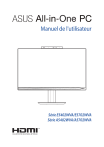
Lien public mis à jour
Le lien public vers votre chat a été mis à jour.
Caractéristiques clés
- Écran tactile disponible sur certains modèles
- Connectivité Wi-Fi et Bluetooth intégrée
- Nombreux ports pour la connexion de périphériques
- Capteur de proximité (sur une sélection de modèles)
- Caisson de basses (sur une sélection de modèles)
Questions fréquemment posées
Reliez l'adaptateur secteur à la prise d'alimentation de votre PC, connectez le cordon d'alimentation, puis appuyez sur le bouton d'alimentation.
Placez des piles dans le clavier et la souris sans fil, puis connectez le récepteur sans fil sur un port USB.
Ouvrez le menu Démarrer, sélectionnez l'icône d'alimentation, puis sélectionnez Veille.